トップページ
詳細ガイド
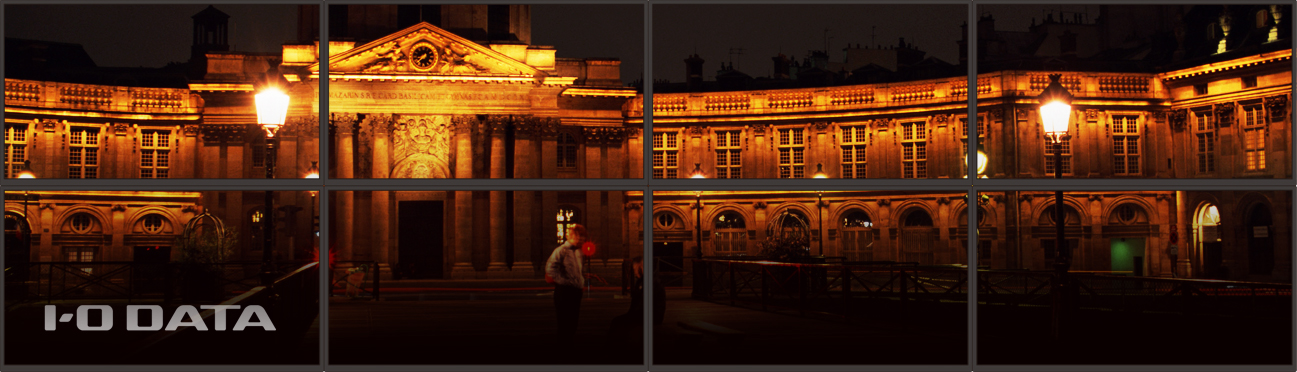
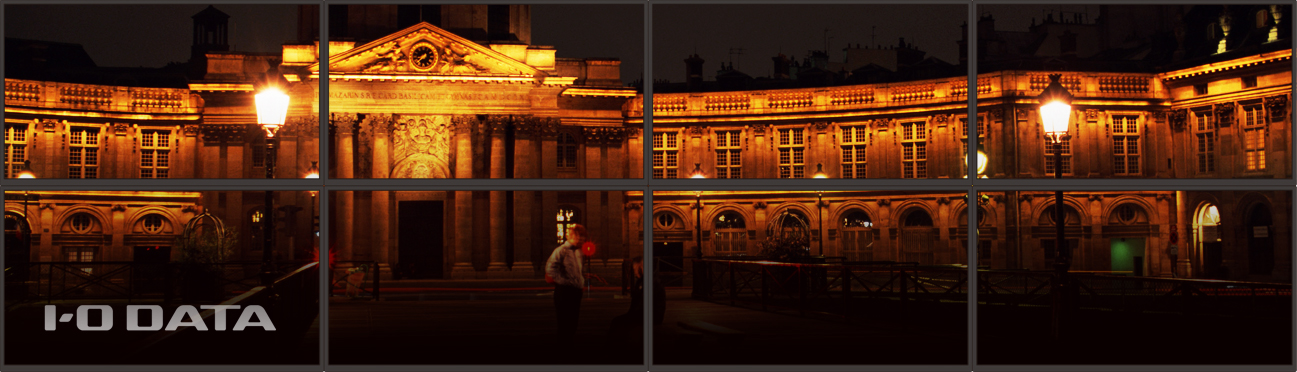
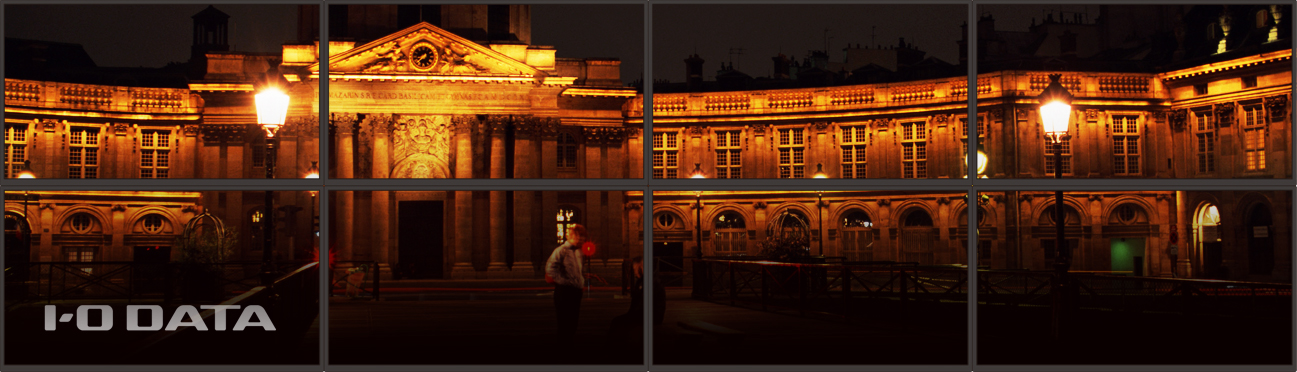
本体ボタンで本製品を設定するための、基本的な操作をご案内します。
※ 通常はリモコンで操作します。リモコンを紛失した場合などの操作方法です。
どれかボタンを押す

各マークの真裏より少し上にあるボタンを押して操作します。

ボタンガイドが表示されます。

ボタンガイドを見ながら、操作したい内容に対応したボタンを押します。
⇒ それぞれの設定ができます。

■ 入力切換
表示する映像の入力端子を選びます。
⇒ 入力を切り換える
■ 音量
音量を調節します。
⇒ 音量を調節する
■ 輝度
明るさ(輝度)を調節します。
■ メニュー
その他の設定ができる、スタートメニューを表示します。
どの入力端子の映像を表示するか切り換えます。

こちらをご覧ください。
どれかボタンを押す

ボタンガイドが表示されます。

[入力切換]のボタンを押す
映像を表示する入力端子を選ぶ
⇒ 選んだ入力端子の映像が表示されます。

こちらをご覧ください。
手順2のボタンガイドの表示を省略できます。
操作を1ステップ減らすをご覧ください。

こちらをご覧ください。
どれかボタンを押す

ボタンガイドが表示されます。

[音量]のボタンを押す
音量を調節する
⇒ 音量が設定されます。

こちらをご覧ください。
手順2のボタンガイドの表示を省略できます。
操作を1ステップ減らすをご覧ください。

どれかボタンを押す

ボタンガイドが表示されます。

[輝度]のボタンを押す
明るさ(輝度)を調節する
⇒ 明るさ(輝度)が設定されます。

手順2のボタンガイドの表示を省略できます。
操作を1ステップ減らすをご覧ください。
本製品は、背面にイルミネーションを搭載しています。
イルミネーションは設定で光り方を切り換えられます。
イルミネーションの設定は大きく分けて4つあります。
ロゴ明るさ
明るさを設定します。
ロゴカラー
色を設定します。「赤」、「緑」、「青」を設定すると、「ロゴカラー」は[カスタム]になります。
変化スピード
パターンが変化するスピードを設定します。
変化パターン
変化パターンを選びます。
常時点灯
設定した色で常時点灯します。

ブレス
明るさが、明るい→暗い→明るいの順で、徐々に変化します。

ウェーブ(←)
イルミネーションが、左に向かって移動します。

ウェーブ(→)
イルミネーションが、右に向かって移動します。

フラッシュ
一気に明るくなり、徐々に暗くなっていきます。

リフレクト
左右交互にウェーブが実行されます。

[イルミネーション]を開く
お好みに合わせて設定する
本製品は、USB-C端子を背面に搭載しています。
USB-C端子は映像入力にも使いますが、最大20W までの給電ができます。
そのため、スマホやタブレットの充電に使うこともできます。
背面の「USB-C」端子に、添付のUSBケーブルをつなぐ
※ USB ケーブルを別途用意する場合は、USB 3.1 Gen 2 のものをご用意ください。

つないだUSBケーブルに、充電するスマホなどをつなぐ
※ 本製品の電源を切っていても充電できます。
※ スマホ/タブレットによっては充電できないことがあります。

[メニュー]を押すと、メインメニューが表示されます。

どれかボタンを押す

ボタンガイドが表示されます。

[メニュー]のボタンを押す
⇒ スタートメニューが表示されます。
本製品には、よく使う設定項目を「お気に入り」として登録する機能があります。
「お気に入り」として登録した設定項目はスタートメニューに表示され、メインメニューを開くことなく呼び出すことができます。
★が付いた3つの項目が「お気に入り項目」です。
ご購入時には、「コントラスト」と「色温度」が登録されています。
新たにお気に入り項目に登録する方法については、項目をお気に入り登録するをご覧ください。
[メインメニュー]を選ぶ

メインメニューが表示される
後は、設定する項目を選んでください。

本製品には、あらかじめ様々なコンテンツに適した設定が登録してあります。
それを「画面モード」と呼びます。
細かな設定をしなくても 画面モードを切り換えるだけで、見やすく美しい映像を表示することができます。
画面モードは 5 種類あります。
Standard
入力映像を忠実に画面表示します。
Game
ゲーム素材を活かし、見やすく画面表示します。
FPS
対人FPS用に特化した設定で相手を視認しやすく表示します。
RPG
RPGゲーム用に映像を鮮やかに画面表示します。
Web
Web画面が見やすくなるように画面表示します。
本製品の設定を変更すると、その内容は画面モードに記録されます。
※ 画面モードで記録できる設定項目は以下のとおりです。
輝度、コントラスト、ブラックレベル、色温度、ガンマ、HDR、ナイトクリアビジョン、エンハンストカラー、エンハンストコントラスト、色の濃さ、オーバードライブ、スルーモード、超解像、CREX、黒白伸張、アスペクト比、ブルーリダクション 2、ロゴ明るさ、ロゴカラー、変化スピード、変化パターン、サウンドモード、サラウンド
※ 画面モードに記録した内容はリセットで初期値に戻すことができます。
画面モードの5つのボタンから選んで押します。

[映像]→[画面モード]を開く
画面モードを選ぶ
⇒ 画面モードが切り換わります。

通常の画面(親画面)とは別で、他の入力の映像を「子画面」として表示できます。
[入/切]ボタンを押すたびに、子画面の状態を切り換えます。
PiP→PbP→切→PiP-…

②[子画面]→[子画面モード]を設定する
「CREX」「超解像デモモード」「スルーモード」が有効の場合、子画面を使えません。
「CREX」「超解像デモモード」「スルーモード」を[切]に設定してください。
[入力切換]を押すたびに、子画面に表示される入力端子の映像を切り換えます。
[親子切換]を押すと、親画面と子画面の映像を入れ換えます。
※ 「HDMI 1 と HDMI 2」「DisplayPort と USB-C」は同時に表示できません。

■ 入力切換
②[子画面]→[子画面映像]を設定する
■ 親子切換
②[子画面]→[親子切換]を選ぶ

②[子画面]→[音声選択]を設定する
※ PiP だけに有効な設定です。


②[子画面]→[子画面サイズ]を設定する
※ PiP だけに有効な設定です。


②[子画面]→[子画面位置]を設定する
本製品には、映像表示に関する様々な設定があります。
それらの項目をご紹介しますので、お好みに合わせて設定してください。
様々なコンテンツに適した設定を選びます。
映像の明るい場所と暗い場所の差を調節します。
映像全体の黒味を調節します。
映像の色味を調節します。
映像に応じて、明暗の階調特性を調節します。
HDR 信号入力に対応します。
映像の暗い部分を明るく見やすく表示します。
暗いシーンが多いゲームに便利です。
映像にメリハリを付け、鮮やかに表示します。
暗い部分を暗く、明るい部分を明るくし、全体でメリハリのある映像を表示します。
写真やゲームなどに最適です。
映像の色の濃さを調節し、鮮やかに表示します。
動きの速いシーンの残像感を低減し、動きの激しい映像やゲームでも よりクッキリした映像を表示します。
ただし映像によっては、かえって画面の色ずれ・色変化などが出てしまうことがあります。
一部映像処理を無効化することで、表示の遅延を減らして表示します。
動きの速いゲームで操作と表示のズレを減らします。
※ [入]に設定すると、子画面を表示できません。
また、「アスペクト比」の[シネマ1][シネマ2]を選べなくなります。
解像度の低い映像の解像感を高め、大きい画面でも輪郭をくっきりと表示します。
場面の変化に応じて、映像の明るさをゆっくりと自然にコントロールします。
映画などにおすすめです。
映像の色がおかしいときに変更することで、正しく表示されることがあります。
映像の縦と横の比率を設定します。
※ 「スルーモード」を[入]に設定した場合、[シネマ1][シネマ2]を選べなくなります。
パソコンで作業をする際に目が疲れる原因とされるブルーライトを低減します。
※ 有効にすると、色温度は調節できません。
お気に入りの登録・利用は、本体ボタンだけで操作できます。
「お気に入り」として登録する項目まで移動する

値の設定をする直前の項目を登録操作できます。
例:ブルーリダクション 2、画面モード など
※ 映像などのメニューグループや、ブルーリダクション 2の5といった設定値そのものを登録することはできません。
※ 一部登録できない項目があります。
項目名を選んだ状態で、[決定]の操作を3秒間続ける
3つのお気に入り枠のどこに登録するかを選ぶ
⇒ 選んだ項目がお気に入りとして登録されます。

お好みの項目に差し替えてお使いください。
様々な音声コンテンツに応じてサウンドモードを切り換えるだけで、適した音声効果をかけることができます。
また、疑似サラウンド効果をかけることもできます。
サウンドモードは 5 種類あります。もちろん無効(切)にすることもできます。
フラット
自然に聞こえるように調整します。
ポップ
ポップ向けに調整します。
ロック
ロック向けに調整します。
シアター
映画向けに調整します。
ゲーム
ゲームのBGM、効果音を聞きやすく調整します。
[音声]→[サウンドモード]を開く
サウンドモードを選ぶ
⇒ サウンドモードが切り換わります。

[音声]→[サラウンド]を開く
[入]を選ぶ
⇒ 疑似サラウンド効果がかかります。

液晶ディスプレイの電源ランプがまぶしい場合、電源ランプの明るさを調節することができます。
[本体動作]→[電源ランプ]を開く
適当なレベルや[切]を選ぶ
⇒ 電源ランプの明るさが変化します。

本製品には「ヘルスケア」という、目の負担を軽減するための項目があります。
[ヘルスケア]を開く
使い方に合わせて設定する
パソコンで作業をする際に目が疲れる原因とされるブルーライトを低減する機能です。

HDMI ケーブルでつないだ機器を、本製品のリモコンで操作することができます(CEC 機能)
[HDMI]→[CEC]を開く
[入]を選ぶ
⇒ HDMI 機器を本製品のリモコンで操作できるようになります。

リモコンを使って、HDMI 機器を操作できます。
• メニュー(CEC):
機器のメニューを開く
• 方向キー・決定キー・戻るキー:
機器のメニューを操作する

• HDMI 機器のCEC 機能を有効にしてください。
• HDMI 機器がCEC 機能に対応しているかご確認ください。
• HDMI 機器によっては、一部またはすべての操作ができないことがあります。動作は保証の対象ではありません。
ボタンを最初に押したときのボタンガイドを表示せず、押したボタンに対応した項目を直接開くようにします。
例えば、音量のボタンを1回押すだけで、音量調節画面が開きます。

[メニュー表示]→[ダイレクト]を開く
[入]を選ぶ
⇒ 最初のボタンガイドが表示されなくなり、該当する項目が直接開くようになります。

● 入力切換
入力端子の映像を切り換えます。
● 音量
音量を調節します。
● 輝度
画面の明るさを調節します。
● メニュー
スタートメニューを表示します。
● ★ コントラスト
明るい場所と暗い場所の差を調節します。
● ★ 色温度
光の色を調節します。
● ★ お気に入り3(未登録)
ここにお気に入り登録できます。
● メインメニュー
メインメニューを表示します。
★が付いた項目には、好きな設定項目をお気に入りとして登録できます。
詳しい登録方法については、項目をお気に入り登録するを御覧ください。
※ 表示している映像によっては、表示されない設定項目があります。
● 画面モード
様々なコンテンツに適した設定を選びます。
● コントラスト
映像の明るい場所と暗い場所の差を調節します。
● ブラックレベル
映像全体の黒味を調節します。
● 色温度
映像の色味を調節します。
● ガンマ
映像に応じて、明暗の階調特性を調節します。
● HDR
HDR 信号入力に対応します。
● ナイトクリアビジョン
映像の暗い部分を明るく見やすく表示します。
暗いシーンが多いゲームに便利です。
● エンハンストカラー
映像にメリハリを付け、鮮やかに表示します。
● エンハンストコントラスト
暗い部分を暗く、明るい部分を明るくし、全体でメリハリのある映像を表示します。
写真やゲームなどに最適です。
● 色の濃さ
映像の色の濃さを調節し、鮮やかに表示します。
● オーバードライブ
動きの速いシーンの残像感を低減し、動きの激しい映像やゲームでも よりクッキリした映像を表示します。
ただし映像によっては、かえって画面の色ずれ・色変化などが出てしまうことがあります。
● スルーモード
一部映像処理を無効化することで、表示の遅延を減らして表示します。
動きの速いゲームで操作と表示のズレを減らします。
※ [入]に設定すると、子画面を表示できません。
また、「アスペクト比」の[シネマ1][シネマ2]を選べなくなります。
● 超解像
解像度の低い映像の解像感を高め、大きい画面でも輪郭をくっきりと表示します。
● CREX
場面の変化に応じて、映像の明るさをゆっくりと自然にコントロールします。
映画などにおすすめです。
● 黒白伸張
映像の色がおかしいときに変更することで、正しく表示されることがあります。
● アスペクト比
映像の縦と横の比率を設定します。
※ 「スルーモード」を[入]に設定した場合、[シネマ1][シネマ2]を選べなくなります。
● 節電
待機状態になったときの節電動作を設定します。
● 映像信号検出
映像が入力されないときの動作を設定します。
● クイック起動
画面が映るまでの時間を短縮します。
● シンク設定
正しく映像が表示されない時に変更することで、問題が解消されることがあります。
● 電源ランプ
電源ランプの明るさを調節します。
● 子画面モード
子画面の状態を切り換えます。
● 子画面映像
子画面の映像を切り換えます。
※ 「HDMI 1 と HDMI 2」「DisplayPort と USB-C」は同時に表示できません。
● 音声選択
音声を出力する画面を選びます。
● 子画面サイズ
子画面のサイズを変更します。
● 子画面位置
子画面の位置を変更します。
● 親子切換
親画面と子画面を入れ替えます。
● 言語
設定メニューの言語を設定します。
● ダイレクト
ボタンガイドの表示を設定します。
● 映像情報
映像の情報表示内容を設定します。
● 回転
ディスプレイの向きに応じて、メニューを回転します。
● リセット
購入時の設定に戻します。
● ブルーリダクション 2
パソコンで作業をする際に目が疲れる原因とされるブルーライトを低減します。
※ 有効にすると、色温度は調節できません。
● ロゴ明るさ
イルミネーションの明るさを設定します。
● ロゴカラー
イルミネーションの色を設定します。
● 赤
イルミネーションの色を設定します。「ロゴカラー」の設定を[カスタム]にします。
● 緑
イルミネーションの色を設定します。「ロゴカラー」の設定を[カスタム]にします。
● 青
イルミネーションの色を設定します。「ロゴカラー」の設定を[カスタム]にします。
● 変化スピード
イルミネーションのパターンが変化するスピードを設定します。
● 変化パターン
イルミネーションの変化パターンを選びます。
● サウンドモード
音声に特殊な効果をかけます。
● サラウンド
音に包まれるような、疑似サラウンド効果をかけます。
● DDC/CI
パソコンとのDDC/CI通信について設定します。
● CEC
HDMI 機器の一部機能を、本製品のリモコンで操作できるように設定します。
● 超解像デモモード
超解像効果を確認するためのデモモードを起動します。
※ CREXが無効になります。
● システム更新
本製品のシステムを更新します。
2分ほどお待ちください。それでも画面が表示されないときは、電源ランプを確認してください。
電源が入っていないことが考えられます。
・ 電源ボタンを押してみてください。
・ 電源ケーブルを奥まで差し込んでください。
・ コンセントにつながっているか確認してください。
その場合、映像が入力されていないことも考えられますので、オレンジまたは青に光っているもご覧ください。
映像が入力されていないことが考えられます。
パソコン/映像機器と本製品の間のケーブルを、奥までしっかりと差し込み直す
入力切換で、映像を表示する入力端子名を選ぶ
ノートパソコンの取扱説明書で「外部モニターへ出力する設定」をご確認ください。
数分待っても画面が表示されなければ、[シンク設定]を変更してみる
※ 画面に[シンク設定]が表示されていない場合は、次に進んでください。
数分待っても画面が表示されなければ、パソコン/映像機器を再起動する
数分待っても画面が表示されなければ、サポートセンターにお問い合わせください。
設定メニューで、黒白伸張の設定変更をお試しください。
[表示]→[黒白伸張]を開く
[フル]か[リミテッド]に設定を変更する
⇒ 映像信号と黒白伸張の設定が合うと改善されます。
改善しない場合は、もう片方に設定を変更してお試しください。

上記で解決しない場合は、以下の手順をお試しください。
⇒ リセットする
設定メニューで、リセットをお試しください。
(設定内容は必要に応じてメモをお取りください)
[メニュー表示]→[リセット]を開く
[実行]を選ぶ
⇒ 設定内容がリセットされます。
正しい表示に戻っていることを確認してください。

上記で解決しない場合は、以下の手順をお試しください。
⇒ 解決しない場合
以下の手順をお試しください。
パソコンの解像度を3440x1440に設定してください。
低い解像度の映像は、引き伸ばして表示されるため、アスペクト比が変わったり、画面や文字がにじんだりする場合があります。
デスクトップを右クリック
解像度を設定できる画面を表示する
[ディスプレイ設定]→[ディスプレイの詳細設定]をクリック

[画面の解像度]をクリックします。
解像度を 3440x1440 に設定する

[ディスプレイの詳細設定]をクリックし、その先で解像度を設定した後、[適用]をクリックします。
解像度を設定した後、[適用]をクリックします。
パソコンによっては、音声の出力先を設定する必要があります。
・ 本製品の音量を確認してください
・ パソコンや映像機器側の音量を確認してください
・ ヘッドホンをつないでいる場合、本製品のスピーカーから音は出ません。(ヘッドホン端子がある場合)
オーバードライブ機能を有効にすることで、改善することがあります。
[ゲーム]→[オーバードライブ]を開く
値を選ぶ
⇒ オーバードライブが有効になります。映像によっては、残像感が解消されます。

動きの速いゲームで操作と表示にズレがある場合、スルーモードを有効にすることで改善することがあります。
[ゲーム]→[スルーモード]を開く
[入]を選ぶ
⇒ スルーモードが有効になります。
一部映像処理を無効化することで、表示の遅延を減らして表示します。
動きの速いゲームで操作と表示のズレを減らします。

PS5/PS4の電源を入れたのに画面が表示されない場合は、こちらをご覧ください。
PS5/PS4をつないだ入力端子の映像が表示される設定になっていないことが考えられます。
入力設定をご確認ください。
▶ 入力を切り換える
PS5/PS4と本製品が HDMIケーブルで正しくつながっているかご確認ください。
シンク設定を切り換えることで、この問題が解決することがあります。
メインメニューの[本体動作]→[シンク設定]を開き、値を[2]に設定してみてください。
本製品は高解像度のため、通常どおりの設定では文字やアイコンなどが自分の感覚と異なる大きさに感じてしまうことがあります。
そのような場合、パソコン側の設定で画面や文字を調節することができます。
デスクトップを右クリックし、表示されたメニューの[ディスプレイ設定]をクリック

複数のディスプレイがある場合、本製品に合うディスプレイを選ぶ

「テキスト、アプリ、その他の項目のサイズを変更する」で、大きさを設定する

映像が入力されていないことが考えられます。
解像度を設定してください。
メニューロックされています。
再びメニュー操作をできるようにするには、左から2番めのボタンを3秒間押し続けてください。
[本体動作]→[映像信号検出]の設定によって、自動入力切換でのUSB-Cの扱いが異なります。
※[手動]に設定した場合、自動入力切換は起こりません。
「DisplayPort端子」と「USB-C端子」の両方に映像機器をつないだ場合、USB-Cに自動入力切換されなくなります。
その結果、以下のようなことが起こりえます。
● USB-Cにつないだ映像機器だけが起動しているのに、自動で切り換わらない
● USB-C 表示時にスタンバイなどで映像信号を入力しなくなった場合、他の端子に切り換わります。
なるべく、「DisplayPort端子」と「USB-C端子」の両方に映像機器をつながないことをおすすめします。
※ USB-C端子をスマホなどへの給電だけに使う場合は、問題ありません。
※「DisplayPort端子」と「USB-C端子」の両方に映像機器をつなぐ場合、[手動]に設定してリモコンで入力切換することをおすすめします。
[自動]に設定していると、USB-Cに自動入力切換されません。
その結果、以下のようなことが起こりえます。
● USB-Cにつないだ映像機器だけが起動しているのに、自動で切り換わらない
● USB-C 表示時にスタンバイなどで映像信号を入力しなくなった場合、他の端子に切り換わります。
USB-C端子をお使いの場合、[本体動作]→[映像信号検出]を[自動(高速)]か[手動]で使ってください。
※ USB-C端子をスマホなどへの給電だけに使う場合は、問題ありません。
※「DisplayPort端子」と「USB-C端子」の両方に映像機器をつなぐ場合、[手動]に設定してリモコンで入力切換することをおすすめします。
弊社Webページにアップデートファイルが掲載されている場合、ここでご案内する手順で本製品のシステムを更新できます。
USBメモリーを用意し、そこにアップデートファイルを入れます。
弊社サポートライブラリを開く
お使いの液晶ディスプレイの型番を探し、アップデートファイルが掲載されている場合はダウンロードする
②[その他]→[システム更新]を開く
③「現在の設定」のところにバージョンが表示される
例)180403-12
※ サポートライブラリの「バージョン」欄の()内に表示されている数字と見比べてください。
サポートライブラリに記載されているバージョンの数字のほうが大きい場合は、システムを更新してください。
システム更新の必要はありません。
ダウンロードしたファイルを開く
⇒ デスクトップにファイルと同名のフォルダーが作られます。
USB メモリーをパソコンに挿す

USBメモリーが「exFAT」でフォーマットされている場合は、「FAT32」か「NTFS」でフォーマットしてください。
手順3の操作で作られたフォルダー内の「IODATA_xxxxxx.bin」をUSBメモリーに入れる
※ xxxxxx には液晶ディスプレイのモデル名を意味する文字列が入ります。
(例)IODATA_MQ321XDB など
USB メモリーをパソコンから取り外す

以上で、システム更新用のUSBメモリーを用意できました。
システムを更新するへお進みください。
設定を変更している場合、設定内容を控えておいてください。
アップデートファイルを入れたUSBメモリーを液晶ディスプレイに挿し、システム更新の操作をします。
用意したUSB メモリーを液晶ディスプレイに挿す

液晶ディスプレイの電源を入れ、パソコンなどの画面を表示する
[その他]→[システム更新]を開く
[実行]を選ぶ
⇒ システム更新を開始します。システム更新には、5分程度かかります。

異常ではありません。
「Updated Success」と表示されたら、液晶ディスプレイの電源を切り、再度電源を入れる
システム更新に失敗しました。
液晶ディスプレイの電源を切り、USBメモリーを抜いてください。
その後、手順1からやり直してください。
※「exFAT」でフォーマットされたUSBメモリーには対応しておりません。
USBメモリーが「exFAT」でフォーマットされている場合は、「FAT32」か「NTFS」でフォーマットした上でもう一度お試しください。
USB メモリーを液晶ディスプレイから取り外す

[メニュー表示]→[リセット]を開く
[実行]を選ぶ
※ リセットにより、設定はご購入時の状態に戻ります。

以上でシステムの更新は完了しました。
引き続き、液晶ディスプレイをご利用ください。
よくあるご質問をご紹介します。
方法は、添付の取扱説明書に記載されています。
添付の取扱説明書がお手元にない場合は、弊社サポートライブラリからダウンロードできます。
※ お使いの液晶ディスプレイによっては、ネック/台座/スタンドを取り外せなかったり、モニターアーム(VESA)を取り付けられないこともあります。
本製品はメニュー上に設定項目の説明が表示されます。
そちらをご覧ください。
DDC/CI は「Display Data Channel Command Interface」の略です。
この機能を有効にすると、パソコンから液晶ディスプレイを設定できます。この機能による設定にはDDC/CI対応のソフトウェアが必要です。
本製品は、HDR 信号入力に対応しています。
Ultra HD ブルーレイプレーヤーなどのHDR 再生に対応した機器をつないで、HDR コンテンツを視聴できます。
商品の仕様は弊社Webページをご覧ください。
弊社Webページをご覧になり、Webページ内右上の検索欄に商品の型番を入力して検索してください。
リモコンの受光部は、下の図の位置にあります。
リモコンを受光部に向けて操作してください。

本マニュアルをお手元でご覧になるための方法をご案内します。
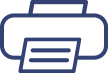 全ページプリント(PCのみ)
全ページプリント(PCのみ)上のボタンをクリックすると、本マニュアル全体をWebブラウザーのプリント機能で印刷できます。
ただし項目が多いマニュアルはページ数が多くなり、全体の印刷には向きません。
プリントしたいページを開き、そのページだけをWebブラウザーのプリント機能で印刷することをおすすめします。
※ マニュアルの内容量によっては、印刷が始まるまで数分掛かることがあります。
※[全ページプリント]ボタンは、スマホ・タブレットではお使いになれません。
本マニュアルで使用しているソフトウェアライセンス情報やGoogle アナリティクス4の利用については、こちらをご覧ください。
このページはお役に立ちましたか?
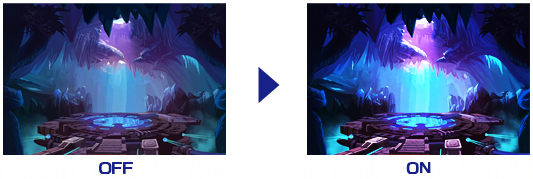 暗い部分を暗く、明るい部分を明るくし、全体でメリハリのあるよりクッキリとした映像を映し出します。
暗い部分を暗く、明るい部分を明るくし、全体でメリハリのあるよりクッキリとした映像を映し出します。映像の明暗比を調節します。
白(輝度が最大)と黒(輝度が最小)との輝度の比率を調節します。
値が大きいほど、映像がくっきりとメリハリのついたものになります。

映像にメリハリを付けるように調節しながら、RGB(赤・緑・青)にCMY(シアン・マゼンタ・黄)を加えた6色の座標軸で色の補正をする機能です。
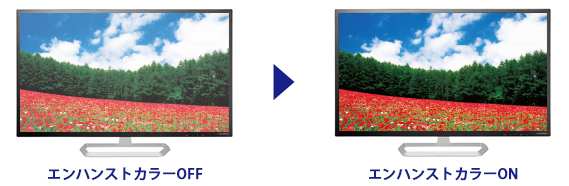
映像の縦と横の比率です。よく4:3や16:9などと表現されます。
映像の解像度やディスプレイの設定によっては、映像が縦や横に伸びたり、映像の上下や左右に映像が表示されないところができたりしてしまうことがあります。
映像はなるべく、ディスプレイの最大の解像度か、ディスプレイの画面と同じアスペクト比にしてください。

映像の色味を調節します。
6500Kは昼光色とも呼ばれ自然な白色が表現できる設定です。
9300Kの発色は鮮やかですがやや青白く感じられます。
7200Kは6500Kと9300Kの中間の設定です。

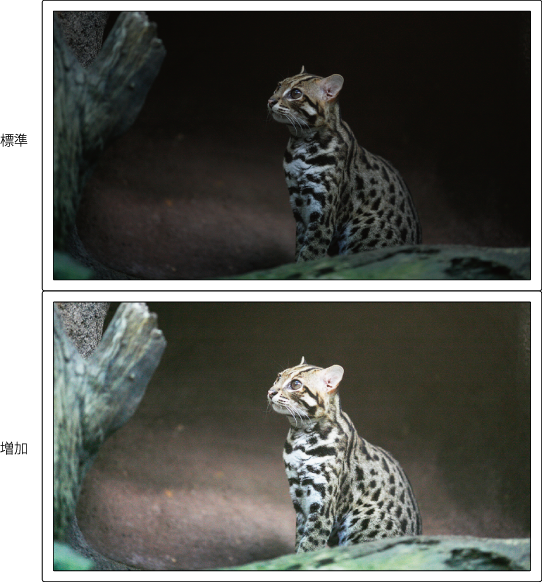 画面の光を調節します。適切な明るさ(輝度)に調節することで、目が疲れにくくなります。
画面の光を調節します。適切な明るさ(輝度)に調節することで、目が疲れにくくなります。
パソコンで作業をする際に目が疲れる原因とされるブルーライトを低減します。
● ブルーライト(青色光)とは
ディスプレイから発せられる青い光は、パソコン作業時に目が疲れる原因とされています。
また、長時間浴びることで体内時計を狂わす作用があるとも言われています。
光の波長とブルーライト

● ブルーリダクション 2機能とは
ブルーライトを低減することができます。
写真鑑賞やデザインの際には弱く、事務作業の際には強くするなど、作業内容に合わせてご調整いただけます。

解像度の低い映像の解像感を高め、大きい画面でも輪郭をくっきりと表示する機能です。


表示している映像の明るさに応じて、バックライトの明るさをリアルタイムに制御します。画面全体が暗い場合でも、深みのある黒を映し出します。
場面の変化に応じて、映像の明るさをゆっくりと自然にコントロールするので、映画などにおすすめです。
※ 輝度の設定を超える明るさにはなりません。
 ハイダイナミックレンジ(High Dynamic Range)の略です。
ハイダイナミックレンジ(High Dynamic Range)の略です。 映像の暗い部分を明るく見やすく表示します。暗いシーンが多いゲームを、暗闇に隠れた敵や微妙な変化を見逃さずにプレイできます。
映像の暗い部分を明るく見やすく表示します。暗いシーンが多いゲームを、暗闇に隠れた敵や微妙な変化を見逃さずにプレイできます。
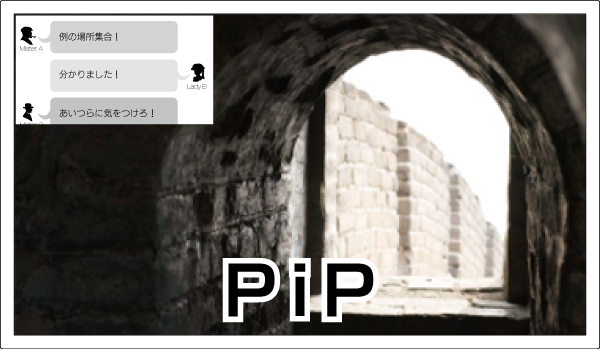 親画面内に子画面を表示します。
親画面内に子画面を表示します。
 親画面と子画面を並べて表示します。
親画面と子画面を並べて表示します。
液晶ディスプレイはRGBのすべての値(0~255)を表示できます。これをフルレンジと呼びます。
昔のテレビでは16~235の値だけを表示できました。これをリミテッドレンジと呼びます。
(今のテレビは、フルレンジに対応しています)
本製品では、映像信号がフルレンジとリミテッドレンジのどちらであるのかを自動で判別して表示しています(初期値)。
これがうまく合っていないと、白飛びや黒つぶれが起きたり、黒や白がグレーになったりすることがあります。
このような場合は、黒白伸張の設定を変更することで改善することがあります。